手机管理软件:在移动互联风起云涌的如今,智能手机可以说是人手必备!走在大街小巷,随处可...

软件介绍
apowersoft手机助手破解版是一款全能的PC端移动手机文件管理器。只需要点击几个按钮,您就能轻松地管理、传送、恢复手机里的数据等,小编在这里带来了破解版,欢迎下载。

apowersoft手机助手破解版功能特色:
在手机和电脑之间传输数据,简单方便
以防丢失您手机里的重要文件,您可能经常需要把手机里面的数据传输到电脑作为备份。这款移动手机助手能够帮您轻松地做到这一点。另外,如果您在电脑上发现一些漂亮的图片,想要把它们保存为壁纸或手机屏保,您只要连接手机到电脑上并且点击“导入”按钮来直接导入即可。您也可以通过此方法把其他本地文件如视频、手机铃声、游戏软件、歌曲等传送到您的移动设备。

三种方式连接手机
如果您有与手机配套的USB线,您只需使用它把手机连接到电脑,这款软件便能立即检测到您手机相关的所有详细信息。即便没有数据线,您可以使用WiFi把手机连接到电脑。在您使用第二种方法的时候,请在手机上打开此款手机设备管理器来接收验证码,并将它填写在电脑上。第三种方法是直接用手机扫描PC端界面上的二维码来连接。
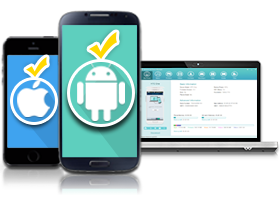
支持所有iOS 和Android系列设备
当您在网上搜索该类软件时,您会发现市面上并不乏手机助手,但是它们中的大部分都不能同时支持Android和iOS设备。而这款软件能提供给您最完美的解决方案来管理您的iPhone,iPad,iPod,三星,联想,索尼,LG,HTC,摩托罗拉,Google Nexus等Android平板和手机。
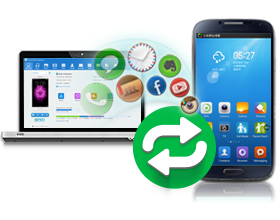
同步备份手机内容,操作便捷
使用该手机管理器,您可以不费吹灰之力就将手机文件同步到电脑。只需完成几个简单的步骤,您就能备份所有的联系人、视频、书签、文档、壁纸、短信、日历等到电脑。如果您只需备份部分内容到电脑,您可以直接勾选目录然后将它们移动到电脑。

一键还原备份,轻松更换手机
有时候,您可能会无意删掉了手机里面储存的重要信息或者遗失了您的爱机。非常可惜的是您手机里面存有的珍贵回忆也一并丢失了。因此,我们建议您每次连接手机到电脑的时候,最好备份一下手机里的重要信息。如此一来,您就能随时找回已备份的资料。值得称道的是,该手机资源管理器可以帮您实现一键备份,一键还原所有的手机资料。
例如,如果您准备更换一部新手机,您会发现没有比这更简单的方法了。只要点击“恢复”按钮,您就能同步已经备份在电脑上的所有资料到您的新手机。

管理,整理,编辑手机短信,照片,视频,音乐等
通过使用Apowersoft手机助手,您可以通过两种方式来管理储存在手机里面的文件。一方面,您能选择传送电脑上任何多媒体文件如音乐,视频,图片等到手机。另外一方面,手机里面存储的内容能够在电脑上直接被导出、删除、移动、刷新。而您所需要做的就是点击一下按钮。此外,您可以发送短信,编辑联系人,导出通话记录并保存为Excel文件,设置铃声等等。
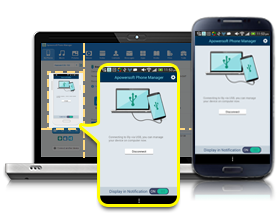
手机屏幕截图,随心所欲
众所周知,通过同时按下电源+音量减键,我们就能在Android 4.0及以上设备截屏了。与之替代的方法是,使用手机管理软件点击“截屏”按钮来抓取屏幕。截取的屏幕会被保存为文件或复制到剪贴板。您可以从中选取对您来说更方便的方法进行截图。
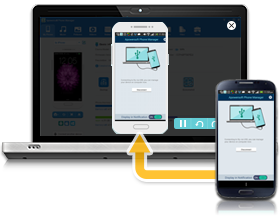
在电脑或笔记本上实时演示手机屏幕
尽管大部分电子公司倾向于开发越来越大屏的手机,但是在电脑屏幕上查看东西总是更清楚。假设您想把手机屏幕投射到一个更大的屏幕上,以便在线分享或制作小样,什么样的方式会是最简单的呢?
幸运的是,这款手机助手可以让您以全屏,1:2,1:1,和其他的比例在电脑上演示您的手机屏幕。这样的话,可以方便其他人以更大的尺寸来查看您的手机屏幕并且也能更为便捷地截取手机屏幕。不只是在电脑上演示手机屏幕,您还能进一步使用Apowersoft录屏王来录制所有的演示操作,以便您能简单地制作视频来解说教程或者是为了一些其他的目的。
apowersoft手机助手如何打开usb调试模式:
由于安卓设备固件版本不同,开启USB方法也略有不同,请选择对应的开启方法。
1、查看手机的系统版本(点击:设置(或设定)>关于设备>Android版本)。
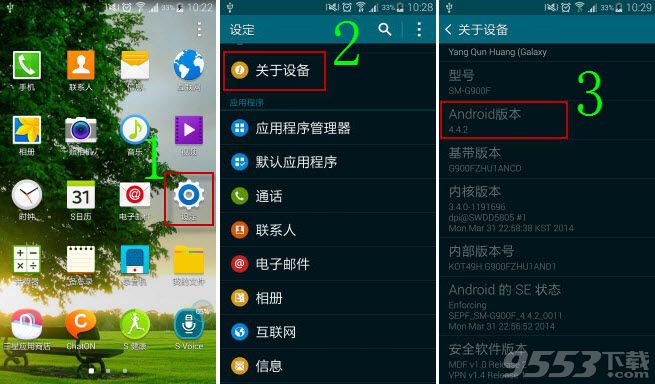
2、根据不同Android版本,选择不同的USB开启方法。
安卓4.4以上打开USB方法
安卓4.2-4.3开启USB方法
安卓4.0-4.1USB打开方法
安卓1.6-3.2USB启用方法
A. Android 4.4以上USB开启方法:
点击:菜单键>设置(在应用程序或弹出的菜单中找到设置)>关于设备(关于手机或关于平板电脑)>连续点击版本号4-8次>返回>打开开发者选项>启用USB调试模式

B.Android 4.2-4.3开启USB方法:
点击:设定>关于设备>更多>连击版本号7次>返回点击开发者选项>勾选USB调试>确定

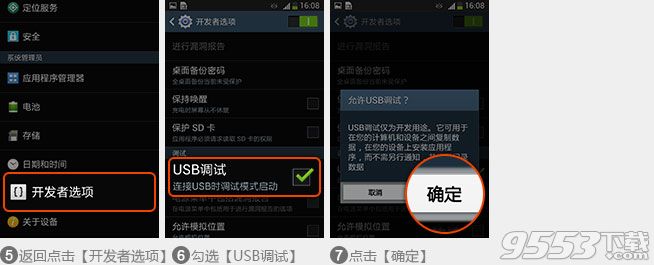
C.Android 4.0-4.1USB打开方法:
点击:设定>关于设备>开启开发者选项>确定>勾选USB调试>确定


D. Android 1.6-3.2USB启用方法:
点击:设置>应用程序>开发>勾选USB调试>是

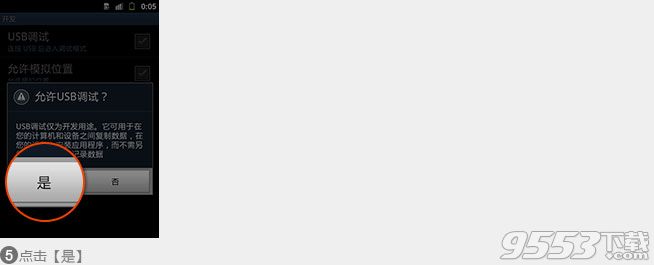
通过学习以上的教程,您可以使用手机来设置USB调试模式。除此之外,Apowersoft手机助手本身也为您提供利用App开启USB调试功能。这种方法非常简单,如果您想了解此方法,请参考下面的教程。
apowersoft手机助手破解版破解说明
该版本已完美破解,无需注册码即可免费使用所有功能
相关专题
- 手机管理软件
- 手机助手电脑版下载
- apowersoft电脑版下载
手机助手电脑版软件大全:为了令各位iOS及安卓手机用户们,均可以通过本专题,一站式的获取最适合各位使...
Apowersoft电脑版下载专题:为了能满足不同的Apowersoft电脑版用户的各种使用需求,本专题整理并收录了Apo...
